

Sélection du périphérique (audio Bluetooth®)
Si plusieurs périphériques ont été appariés, l'unité Bluetooth® établit la liaison vers le périphérique apparié en dernier. Si la liaison vers un autre périphérique apparié est souhaitée, la liaison doit être modifiée. L'ordre de priorité des périphériques est conservé après modification de la liaison, même si le contacteur est arrêté.
-
Sélectionner le mode de modification de la liaison “LINK CHANGE” sous le mode “BT SETUP”. (Pour plus de détails, se référer à “Configuration du périphérique audio Bluetooth®”.)
-
Appuyer sur le bouton de commande audio pour sélectionner le mode.
-
Le nom du périphérique audio Bluetooth® actuellement relié s'affiche.
Si aucun périphérique audio Bluetooth® n'est actuellement relié, le nom du premier périphérique appairé s'affiche.
-
Tourner le bouton de commande audio pour sélectionner le nom du périphérique à relier.
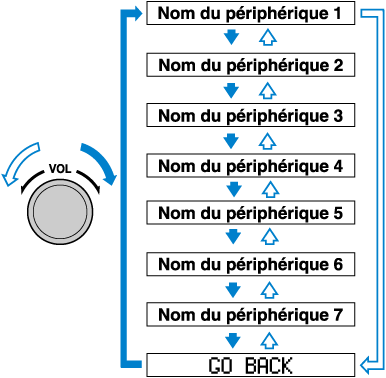
-
Appuyer sur le bouton de commande audio pour sélectionner le périphérique à relier.
Le symbole “
 ” disparaît et “PAIRING” clignote à l'affichage audio.
” disparaît et “PAIRING” clignote à l'affichage audio.
Lorsque l'option “GO BACK” est sélectionnée et que le bouton de commande audio est activé, le message “LINK CHANGE” s'affiche à l'écran.
-
En cas de liaison réussie vers le périphérique sélectionné, le symbole “
 ” s'affiche de nouveau. Le message “LINK CHANGED” s'affiche également. Le message “LINK CHANGED” s'affiche pendant 3 secondes, puis l'écran normal s'affiche de nouveau.
” s'affiche de nouveau. Le message “LINK CHANGED” s'affiche également. Le message “LINK CHANGED” s'affiche pendant 3 secondes, puis l'écran normal s'affiche de nouveau.
-
Certains périphériques audio Bluetooth® nécessitent un certain délai avant que le symbole “
 ” apparaisse.
” apparaisse. -
Si un téléphone mobile de type mains-libres est le dernier périphérique appairé, l'unité Bluetooth® établit la liaison vers le périphérique. Pour utiliser un périphérique audio Bluetooth® précédemment appairé au niveau de l'unité Bluetooth®, la liaison doit être établie vers le périphérique en question.
-
Si une erreur survient lors de la tentative de liaison d'un périphérique, le message “Err” clignote sur l'affichage pendant 3 secondes, puis “LINK CHANGE” s'affiche de nouveau. Dans ce cas, vérifier l'état d'appairage du périphérique audio Bluetooth® et l'emplacement du périphérique dans le véhicule (pas dans le compartiment à bagages ou dans une boîte métallique), puis redémarrer l'opération de liaison.
-
La sélection du périphérique peut également être effectuée à l'aide de la reconnaissance vocale.
-
Procédure de confirmation du périphérique actuellement relié
Activer le mode de modification de la liaison. (Se référer à “Modification de la liaison vers un périphérique audio Bluetooth®”.)
Le périphérique affiché en premier correspond au périphérique actuellement relié.




